В этом руководстве давайте посмотрим, как играть в Minecraft на Linux Mint.
Minecraft на Linux Mint
Если вы не знали, Minecraft предлагает версию игры для Java. Это позволяет наслаждаться игрой в каждой отдельной системе, которая может запускать JVM (виртуальная машина Java). Вот краткое обновление того, как работают программы Java. Java-коды при компиляции превращаются в универсальные битовые коды. Эти универсальные битовые коды могут выполняться на JVM, работающей на любой платформе.
Итак, чтобы наслаждаться Minecraft на Linux Mint, вам нужно выполнить следующие шаги.
- Купить Minecraft (пропустите, если вы уже сделали это)
- Установите соответствующие драйверы
- Установите подходящую JRE
- Установите и играйте в Minecraft
Итак, приступим!
Шаг 1. Покупка Майнкрафт
Разработанный Mojang, они выпустили Minecraft еще в 2009 году. Настал 2019 год, и Minecraft по-прежнему остается одной из самых популярных игр. Бьюсь об заклад, многим из вас все еще нравится играть в нее. Однако это не бесплатная игра. Стоит около 30 долларов. Получить Minecraft.
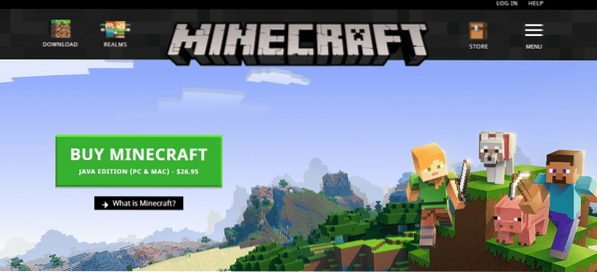
Если вы уже купили Minecraft, вам не нужно покупать его снова. Однако, если вы планируете создать новую учетную запись, убедитесь, что вы действительно заинтересованы в игре. Не беспокойтесь; это разовая покупка; все остальное бесплатно!
Шаг 2. Установите соответствующий драйвер
Minecraft никогда не требует много графики. Даже самая «картофельная» система может запустить Майнкрафт, без проблем. Тем не менее, это трехмерная игра, и она может получить большую выгоду от специального оборудования для обработки трехмерных изображений, верно? В настоящее время на рынке представлены 3 основных производителя графических процессоров: Intel (интегрированный графический процессор), NVIDIA и AMD.
Графические драйверы проприетарные. Однако у AMD есть поддержка драйверов с открытым исходным кодом. Независимо от того, какой у вас графический процессор, чтобы получить соответствующий набор драйверов, выполните следующие действия.
В «Меню» найдите «драйвер».
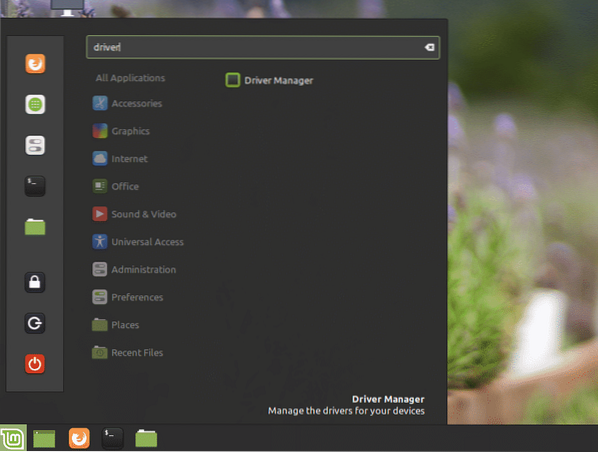
Щелкните «Диспетчер драйверов».
Вы собираетесь выполнить что-то важное, поэтому для этого потребуется пароль root.
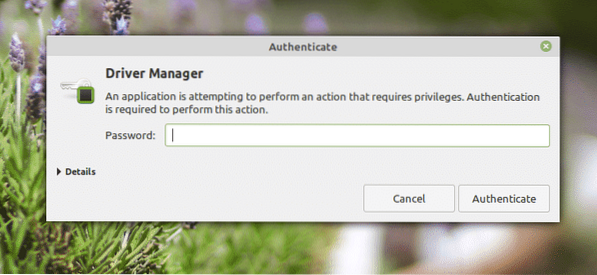
На экране вы можете выбрать проприетарный драйвер для вашей системы.
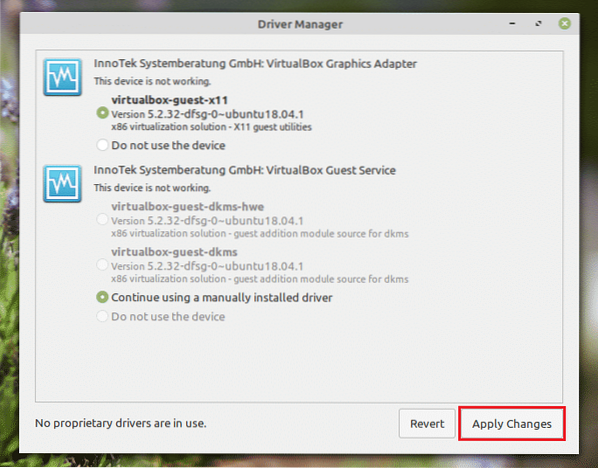
Если вы внесли какие-либо изменения, нажмите «Применить изменения».
У вас будет возможность перезапустить вашу систему. Перезагрузите, чтобы изменения вступили в силу.
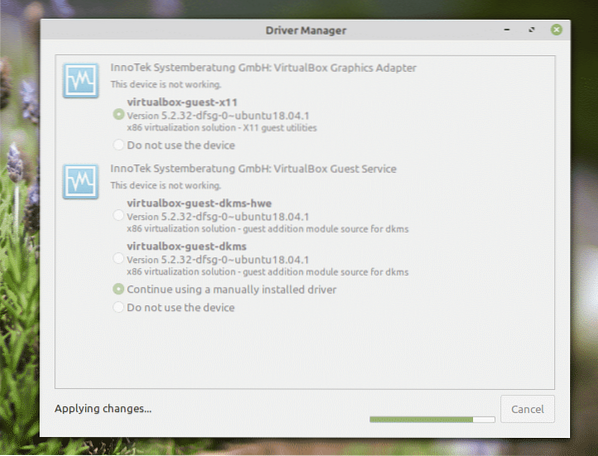
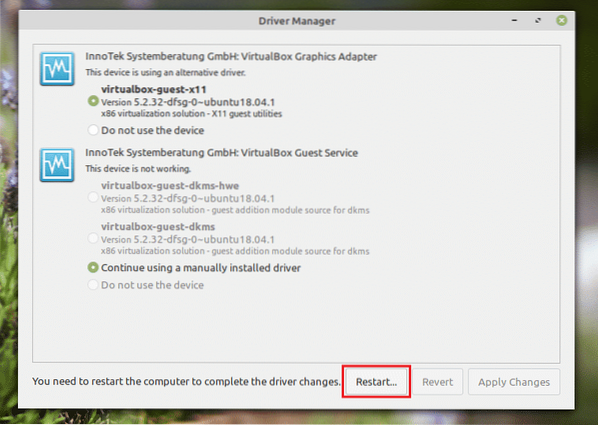
Шаг 3. Установка подходящей JRE
А вот и немного сложная часть. На рынке доступно множество JRE (Java Runtime Environment). Хотя OpenJDK должен работать нормально, официальная рекомендация для Minecraft - использовать Oracle, так как это то, что разработчики использовали для создания игры.
Здесь я покажу, как установить OpenJDK JRE и Oracle JRE. Если вы столкнулись с какой-либо проблемой с OpenJDK, вам необходимо перейти на Oracle.
Установка OpenJDK JRE
Запустите терминал и выполните следующую команду.
sudo apt update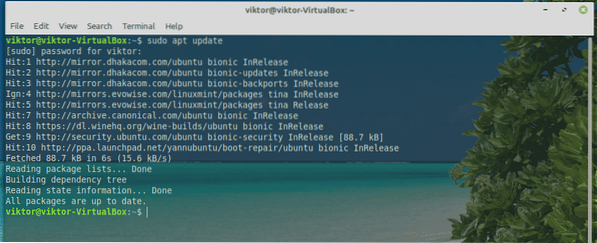
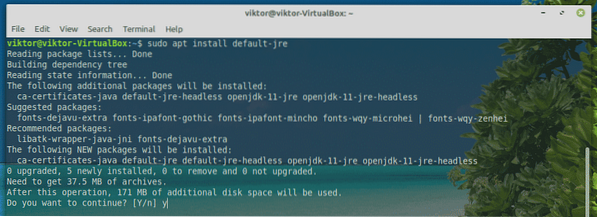
Установка Oracle JRE
Установка Oracle JRE - сложный процесс. Требуются хитрые операции с системой. Убедитесь, что вы внимательно следите за каждым шагом.
Благодаря разработчикам Linux Uprising появился специальный PPA, который предлагает все последние версии Oracle Java. На момент написания этой статьи Java 13 была последней версией выпуска Oracle.
Запустите терминал и добавьте PPA.
sudo add-apt-репозиторий ppa: linuxuprising / java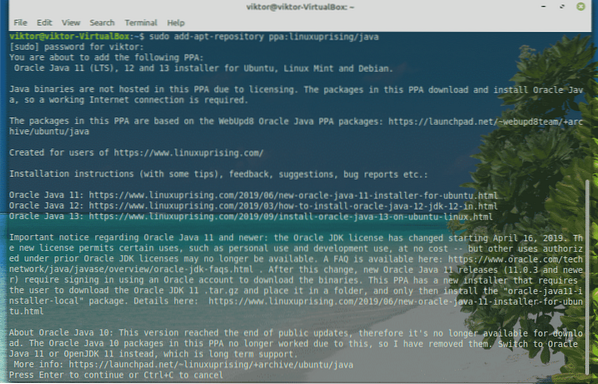
Теперь обновите кеш APT.
sudo apt update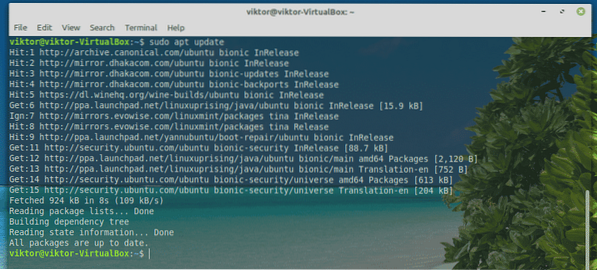
Установите Oracle JDK 13.
sudo apt установить oracle-java13-installer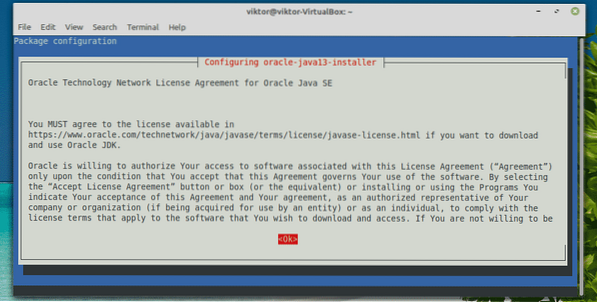
Скрипт установщика запустится. Принять лицензионное соглашение. Выберите «ОК».
Вот еще одно лицензионное соглашение. Выберите «Да».
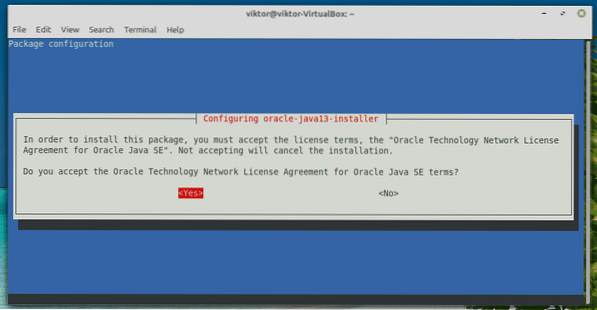
Установка будет продолжена. Это займет некоторое время, так что наберитесь терпения.
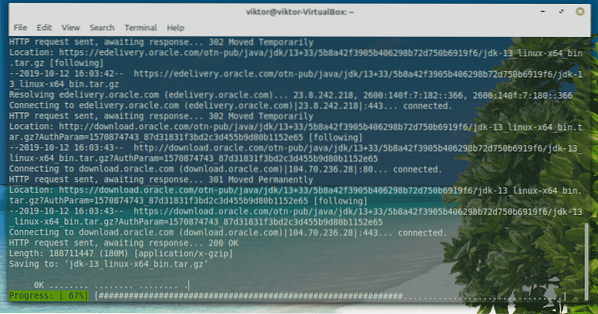
После завершения установки самое время установить Oracle JDK 13 по умолчанию. Выполните следующие команды.
sudo apt установить oracle-java13-set-default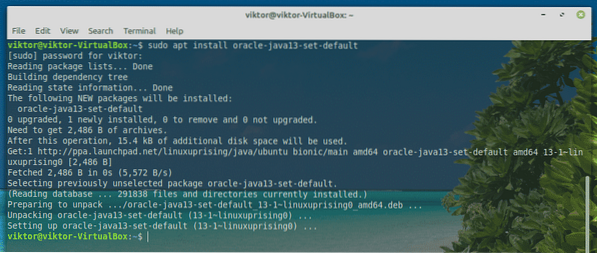
Шаг 4. Установите и играйте в Minecraft
Сначала убедитесь, что JRE правильно установлен в системе. Запустите терминал и выполните следующую команду.
java -version
Если результат выглядит примерно так, все готово. В противном случае следуйте инструкциям, описанным в «Шаге 4».
В этом руководстве я буду использовать демонстрацию Minecraft. Скачать Minecraft. В данном случае это «Minecraft.deb »файл.
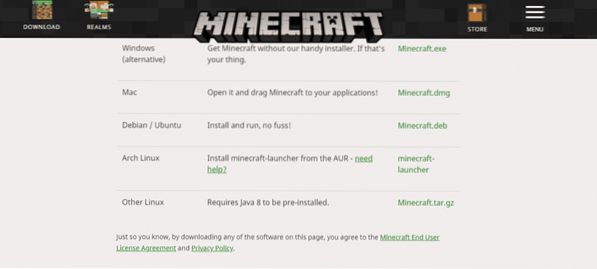
После завершения загрузки запустите терминал и установите пакет.
sudo apt install ./Шахтерское ремесло.деб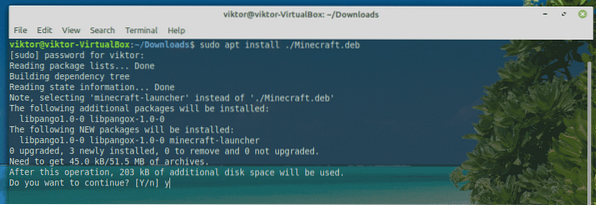
Теперь запустите Minecraft Launcher из меню.
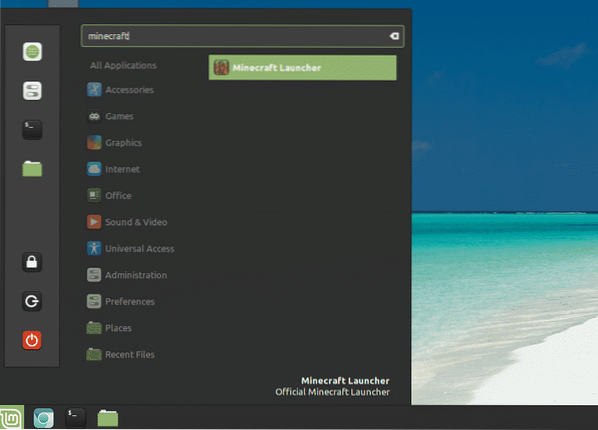
Войдите в свою учетную запись Minecraft.
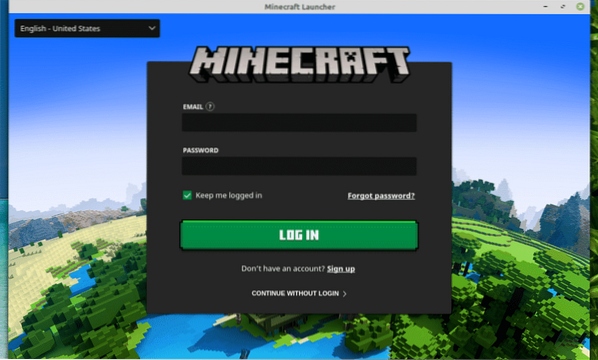
Нажмите значок «Играть», чтобы начать играть!
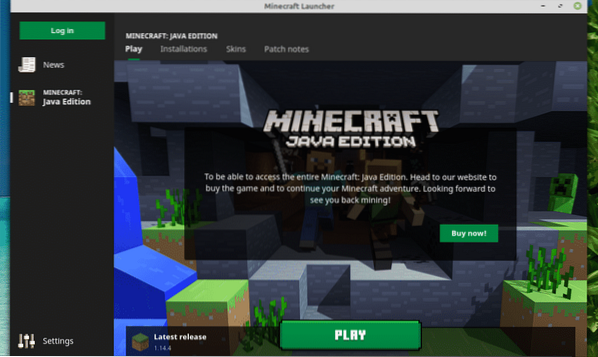
В разделе «Новости» вы можете ознакомиться со всей последней информацией, связанной с Minecraft.
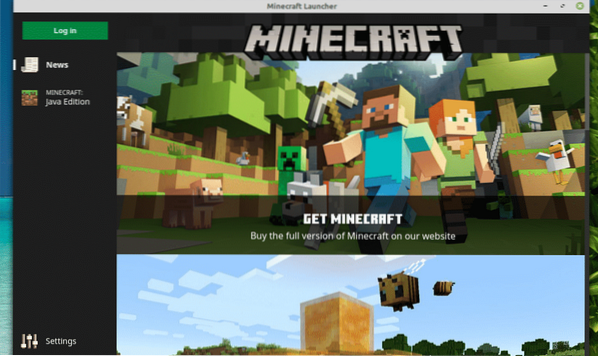
В разделе «Настройки» вы можете настроить поведение лаунчера.
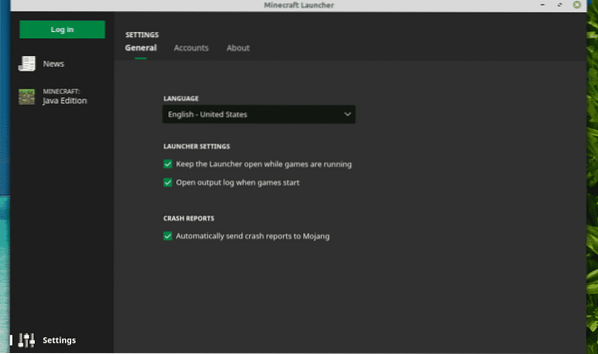
Последние мысли
Minecraft - одна из самых простых игр для запуска практически на любом компьютере. Однако, если вас интересуют некоторые расширенные графические функции, такие как трассировка лучей (исключительно для графических процессоров NVIDIA), вам потребуются мощные аппаратные ресурсы, чтобы справиться с такой нагрузкой.
Пришло время выбрать алмазную кирку и проложить себе путь к славе! Наслаждайтесь Minecraft!
 Phenquestions
Phenquestions


